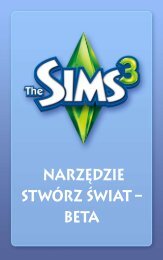You also want an ePaper? Increase the reach of your titles
YUMPU automatically turns print PDFs into web optimized ePapers that Google loves.
Outil Peinture du terrainMode NavigationPeindre en lignes droites uniquementAltMajRemarque : le mode Navigation est un très bon moyen d’éviter de peindre ou desculpter accidentellement pendant que vous naviguez à proximité du panneau Rendu.Outil Pinceau du terrainMode NavigationAltAugmenter/Réduire la taille du pinceau Ctrl-PgUp/Ctrl-PgDnBarres d’outilsSélectionnerDéplacerFaire tournerl’objet du mondeGrouper lesarbresSéparer lesarbresAnnuler/RépéterOutils deplacement et demodification desroutes (p. 8)Mode Accrocher Modifiersur la grille dans le jeu(p. 11)Outil Pente dela route (p. 9)Des mondes à portée de vos mains !Si vous aviez déjà l’impression de jouer le rôle de Dieu avec <strong>Les</strong> <strong>Sims</strong> 3, attendez un peud’essayer cet outil ! L’Outil <strong>Les</strong> <strong>Sims</strong> 3 Créez votre monde ! — Beta est un outil efficacevous permettant de créer et de personnaliser vos propres villes. C’est le même outil (avecquelques modifications) que celui qu’utilise notre équipe Conception du monde pour créerles villes que vous voyez dans le jeu de base ou le disque additionnel.<strong>Les</strong> fenêtres de l’Outil <strong>Les</strong> <strong>Sims</strong> 3 Créez votre monde ! — Beta sont modulables ; vous pouvezdonc personnaliser la mise en page de l’outil pendant que vous travaillez. Néanmoins, lesfenêtres reprennent leurs paramètres par défaut lorsque vous redémarrez l’outil.De plus, cet outil est extensible ! Vous obtiendrez plus d’objets avec lesquels travailler àchaque fois que nous sortirons un disque additionnel, à condition que vous possédiez etinstalliez le disque additionnel.Créer de nouveaux mondesPour créer un nouveau monde :1. Dans le menu Fichier, choisissez NOUVEAU MONDE. La fenêtre contextuelle Options dunouveau monde apparaît.2. Cliquez sur le bouton Parcourir pour choisir un fichier d’image de terrain.♦♦ Le fichier d’image de terrain est une carte en relief déterminant la taille et la forme debase du terrain.3. Choisissez ensuite un climat désertique ou luxuriant (qui détermine les peintures deterrain disponibles par défaut dans votre monde), et définissez l’altitude maximale dela carte (Chaque fichier du répertoire Cartes en relief a un numéro dans son nom defichier. Définissez votre carte en relief maximale sur ce numéro). Cliquez sur OK.Astuce Utilisateur avancé : vous pouvez importer et exporter différentescartes en relief pour créer/modifier vos terrains avec des programmes externescomme Adobe Photoshop ou World Machine, etc. <strong>Les</strong> fichiers de cartes en reliefdoivent être une image .PNG à échelle de gris 16 bits de l’un des formats suivants :256x256, 512x512, 1024x1024 ou 2048x2048.Ajouter unnouveau terrain(p. 10)Cloner(p. 11)Aplanir(p. 11)Conformer(p. 11)Peindre (et sculpter)le terrain(p. 4)Régler le niveaude la merp. 7Exporterla carteen reliefImporter la carted’altitudes(p. 3)4 5
Modification de terrainQue vous souhaitiez ajouter des montagnes ou des vallées, de l’herbe ou de l’asphalte,les outils du terrain vous permettent de façonner (et colorer) votre monde.Sculpter le terrainErigez des montagnes, creusez des vallées, sculptez des falaises et bien d’autres choses.Pour sculpter le terrain :1. Cliquez sur l’onglet TERRAIN puis choisissez l’option Outil Modification du terrain.2. Sur le côté droit de l’écran, cliquez sur le bouton SCULPTER.3. Choisissez un type de pinceau correspondant à la forme que vous souhaitez effectuer.4. Réglez les paramètres du pinceau si nécessaire.5. Déplacez le curseur sur l’endroit que vous souhaitez sculpter puis cliquez sur le boutonde la souris et maintenez-le enfoncé tout en déplaçant le pinceau sur le terrain.Paramètres du pinceau de sculptureTailleDuretéAtténuationDéterminez l’étendue de la zone concernée par votre action.Définissez comment l’action sélectionnée affecte la zone. Plus ladureté est importante, plus l’action est amplifiée.Plus l’atténuation est importante, plus l’effet ou l’action se réduitprogressivement vers les bords du pinceau.Afficher le terrain non routableCette option vous indique les zones escarpées du terrain qui doivent être peintes avecde la peinture <strong>Sims</strong> non routable (voir Routage p. 5). Veuillez noter que même s’il estrecommandé de peindre l’eau en non routable, vous n’êtes pas obligé de le faire.Peindre le terrainAjoutez de la terre, du sable, des dalles, de l’herbe, du béton et bien plus encore ! Ajoutezau maximum huit peintures de terrain différentes par bloc (section) de monde pourque votre monde s’exécute sans problème. Pour voir les sections du monde, allez dansAffichage > Afficher les limites des blocs. Vous pouvez modifier la distance du nombre desections dont vous voyez le rendu en niveau de détail élevé en allant dans Affichage >Paramètres de la caméra et en changeant la distance de transition du niveau de détail.Pour peindre votre terrain :1. La section Peinture de la fenêtre de l’outil Modification du terrain contient quelquesparamètres par défaut en fonction du type de terrain choisi lorsque vous avez commencévotre monde. Si vous souhaitez ajouter une autre peinture, cliquez sur AJOUTER pour ouvrirla fenêtre contextuelle et choisir une texture de terrain spécifique. Pour cela, cliquez sur lebouton Parcourir et sélectionnez la texture désirée (ex : sable, terre, béton, etc.).2. Choisissez ensuite le type de terrain à partir du menu déroulant. Ce paramètre déterminele type d’effets sonores produits lorsque les <strong>Sims</strong> marchent sur le terrain sélectionné.Astuce Utilisateur avancé : vous pouvez également créer vos proprespeintures de terrain ! Créez simplement un fichier .tga ou .dds dans lequel la taille del’image est une puissance de deux, avec une taille maximale de 1024 x 1024 pixelset une résolution de 72 pixels par pouce. Assurez-vous de ne pas réutiliser le mêmenom pour plusieurs textures car l’Outil <strong>Les</strong> <strong>Sims</strong> 3 Créez votre monde ! - Beta n’enreconnaîtra qu’une.En plus de modifier la taille et l’atténuation dans vos paramètres de pinceau lors de lapeinture du terrain, vous pouvez aussi régler les paramètres suivants :Peinture automatique Sélectionnez les peintures de terrain de manière à cequ’elles peignent automatiquement différentes hauteurs. Lacaractéristique Peinture automatique du terrain utilise la couleurde base (le niveau du terrain par défaut) et le suivant (niveau duterrain par défaut 2) pour peindre le terrain automatiquement enfonction de la hauteur. La hauteur la plus grande est peinte avecla texture de terrain par défaut 2.Mode Niveau individuel Peignez en fonction de la hiérarchie des peintures dans votrefenêtre. <strong>Les</strong> peintures situées en bas de la liste sont ajoutées audessus des peintures plus proches du haut. Dans ce mode, vouspouvez également définir le niveau de couleur. S’il est défini sur 0,vous effacez la couleur sélectionnée. Sur 255, l’intensité maximalede cette couleur est utilisée. Sur un nombre entre 0 et 255, celamélange la peinture du terrain avec ce sous quoi la peinture se trouveet la couleur de peinture sélectionnée. Vous obtenez des résultatsdifférents en fonction du canal alpha de la peinture de terrain.Visualiser le niveau Affiche l’endroit où le niveau de peinture de terrain actuellementsélectionné se trouve dans le panneau Rendu, mais pas lacouleur elle-même. En la sélectionnant, vous pouvez vous servirde cette option pour supprimer la peinture du terrain sur leniveau actuel à l’aide du pinceau du terrain lorsque cette caseest cochée. Le niveau de terrain par défaut apparaît toujours surtoute la carte.FormeChoisissez une forme de pinceau carrée ou circulaire.OpacitéPlus elle est élevée, moins vous pouvez voir à travers la peinture.Opacité de routage Affiche ou masque les zones où les <strong>Sims</strong> et/ou la caméra nepeuvent pas se déplacer.Cette flèche sous les paramètres du pinceau sauvegarde les paramètres de pinceauactuels vers la fenêtre Pinceaux juste au-dessus. Vous pouvez sauvegarder une partied’entre eux pour une utilisation ultérieure.Astuce Utilisateur avancé : si vous décidez ensuite que vous n’aimez pasvraiment l’apparence de l’une de vos peintures de terrain, vous pouvez choisir unnouveau fichier pour remplacer le fichier actuel (ce qui modifie toutes les instancesde l’ancienne texture dans votre monde). Vous pouvez également cliquer dessusavec le bouton droit de la souris dans la fenêtre du niveau des outils de peinturedu terrain et sélectionner SUPPRIMER. Toutes les instances de cette peinture sontégalement supprimées dans votre monde.6 7
Routes et trottoirs<strong>Les</strong> routes et trottoirs relient votre monde et ses <strong>Sims</strong>. Sans routes, vos <strong>Sims</strong> ne peuventpas utiliser de voitures, vélos ou scooters. Vous pouvez créer des routes et des trottoirsayant n’importe quelle forme ou pente imaginable.Pour ajouter une route ou un trottoir :1. Cliquez sur ROUTES. La fenêtre de l’outil Route s’ouvre alors sur votre carte.2. Cliquez sur PLACER LA ROUTE (ou PLACER LE TROTTOIR) puis positionnez votresouris et cliquez à l’endroit où vous souhaitez commencer à dessiner votre route. Celamarque votre point de départ.3. Faites glisser votre souris jusqu’au prochain point de votre route puis cliquez. Vouspouvez aussi la rallonger de nouveau à partir de ce point. Plus vous aurez de rallonges,plus vous pourrez manipuler votre route.Astuce Utilisateur avancé : si vous maintenez enfoncé le bouton gauchede la souris en faisant glisser la route vers l’extérieur, vous pouvez modifier lacourbe de la route pendant que vous la placez. Relâchez le bouton de la souris pourcréer un point d’ancrage, faites glisser la route jusqu’au prochain point, puis cliquezpour définir la route.Pour déplacer une route (ou un trottoir), cliquez sur l’outil Déplacer l’objet du monde, puiscliquez ou faites glisser la case bleu foncé pour repositionner et étirer la route. Vous pouvezégalement cliquer et faire glisser les cases bleu clair pour modifier la courbe de la route.Cliquez etmaintenez unecase bleu clairpour modifier lacourbe.Cliquez etmaintenezenfoncée la casebleu foncé pourrallonger la route.Pour ajouter une intersection :1. Cliquez sur ROUTES. La fenêtre de l’outil Route s’ouvre alors sur votre carte.2. Cliquez sur PLACER L’INTERSECTION DE ROUTES (ou PLACER L’INTERSECTION DETROTTOIRS).3. Utilisez l’outil Déplacer l’objet du monde pour positionner l’intersection près de la finde la route (ou du trottoir) à laquelle vous souhaitez la connecter. Elle est reliée unefois qu’elle « s’accroche » en place. Cela crée des lignes de passages piétons sur votreroute.Remarque : vous ne pouvez connecter des routes qu’à d’autres routes ouintersections de route et vous ne pouvez relier des trottoirs individuels qu’à d’autrestrottoirs individuels ou intersections de trottoirs. Vous ne pouvez pas connecter uneroute à un trottoir individuel ou à une intersection de trottoirs.Remarque : il est conseillé de placer vos intersections pendant le placement de vosroutes. Vous ne pouvez pas ajouter d’intersection au milieu d’une route déjà existante. Lamanière la plus facile de le faire est de laisser un espace dans la route à l’endroit où voussouhaitez placer une intersection, finir de placer la ou les route(s) puis revenir en arrièreet placer les intersections dans les espaces. Vous pouvez également supprimer unesection de route et placer une intersection dans l’endroit vide puis reconnecter les routes.Remarque : attention : si une de vos routes n’est pas connectée, les <strong>Sims</strong> sortirontde leur véhicule et marcheront jusqu’à la prochaine route, puis retourneront dans leurvéhicule.Routes en penteSi vos routes traversent des campagnes rudes (y compris des montagnes), vous aurezprobablement besoin de routes en pente. Vous pouvez les lisser, limiter leur pente ou lesaplanir. Chacune de ces actions sont décrites plus en détails ci-dessous.LisserRendez la route plus lisse sur un terrain rocailleux.Limiter la pente Limitez la pente de votre route en saisissant un nombre dede la route degrés dans la case Pente maximale.AplanirAplanit la route à la hauteur où vous cliquez.CurseurAppliquez vos modifications rapidement mais pas très précisément,Vitesse/Qualité ou plus lentement mais avec des résultats plus précis.Application Appliquez des modifications à une seule route ou à toutes lesroutes connectées. Appliquer les modifications à toutes les routesconnectées garantit généralement une meilleure uniformité devos routes.Paramètres du Déterminez comment votre route interagit avec le terrainbord de la route adjacent. La largeur indique jusqu’à quelle distance de la routeles modifications sont appliquées. Vous pouvez également choisirde lisser le terrain adjacent ou pas.Pour appliquer ces paramètres, modifiez les paramètres désirés puis cliquez sur la partiede la route que vous souhaitez modifier.Astuce Utilisateur avancé : vous pouvez modifier la texture des routes/trottoirs pour qu’elle corresponde à votre monde en créant des textures de routedans un programme externe.10 11
TerrainsVous devez placer des terrains pour que votre monde soit jouable. Vous pouvez placer desterrains commerciaux et résidentiels.Ajouter de nouveaux terrainsVous pouvez créer des terrains de n’importe quelle taille (jusqu’à 64 x 64) n’importe oùdans le monde. Vous devez utiliser la caractéristique Modifier dans le jeu pour construiresur les terrains (voir p. 11).Remarque : pensez à passer en mode Accrocher sur la grille lorsque vous placezdes terrains. Pour vous aider, alignez les routes et alignez aussi les quartiers ; ainsi, ilssembleront plus cohérents et planifiés.Pour ajouter un nouveau terrain :1. Avant de pouvoir ajouter des terrains à votre monde, vous devez créer un nouveauniveau. Cliquez avec le bouton droit de la souris sur MONDE dans la fenêtre Niveaux dumonde puis choisissez AJOUTER UN NIVEAU.Remarque : les niveaux sont fantastiques pour organiser votre monde : si vousavez beaucoup d’objets dans votre monde, il est beaucoup plus facile de trouver desobjets spécifiques s’ils sont dans différents niveaux. Par exemple, si vous souhaitezsélectionner tous les arbres (ou terrains, ou routes) pour les supprimer et qu’ils sonttous sur un niveau, vous pouvez tout simplement supprimer le niveau. Cela faciliteégalement le groupement des arbres. <strong>Les</strong> arbres sont groupés par type et par niveau.Si vous avez deux arbres du même type sur deux niveaux différents, ils seront groupésdans deux groupes séparés, ce qui est moins bon pour vos performances que de lesavoir sur un seul niveau, groupés ensemble.2. Cliquez sur le bouton Ajouter un nouveau terrain.3. Cliquez sur un endroit dans le monde pour commencer à dessiner le premier côté devotre terrain puis cliquez à nouveau lorsque ce côté est de la longueur souhaitée.4. Faites glisser la souris vers l’extérieur pour établir la taille totale du terrain puis cliquezà nouveau. Vous pouvez voir la taille des terrains en les dessinant en bas à droite del’écran. La fenêtre contextuelle Informations sur le terrain apparaît.♦♦ Si les lignes deviennent rouges, votre terrain ne peut pas être dessiné à cet endroit.Essayez de le faire plus petit ou recommencez-le ailleurs. Appuyez sur Echap etcliquez sur le bouton Ajouter un nouveau terrain pour recommencer à dessiner votreterrain.5. Dans la fenêtre contextuelle, définissez le type de terrain et choisissez le sous-type deterrain (ex : lieu de pêche, plage ou cimetière). Vous placerez plus tard certains objetsen modifiant le terrain dans le jeu (voir p. 10) afin que vos <strong>Sims</strong> puissent effectuer lesactivités appropriées.Remarque : pour plus d’informations sur les objets que certains types de terrainnécessitent, consultez la page 11.6. Définissez la valeur supplémentaire pour la propriété (elle est ajoutée au coût duterrain ; par conséquent, vous pouvez ajouter une valeur si la propriété est dans unendroit fantastique, ou enlever une valeur si ce n’est pas le cas) et l’état d’esprit Bellevue (cela augmente la probabilité que les <strong>Sims</strong> obtiennent l’état d’esprit Belle vuelorsqu’ils sont sur le terrain).7. Nommez votre terrain (tous vos terrains doivent être nommés pour sauvegarder votremonde).Remarque : vous pouvez modifier la plupart des informations saisies pour lesterrains dans la fenêtre Navigateur des propriétés.<strong>Les</strong> outils suivants sont utiles pour faire des ajustements à un terrain.ClonerFaites une copie de ce terrain. Vous ne pouvez cloner que lesterrains vides et non modifiés.AplanirNivelez un terrain en pente, vallonné ou montagneux à l’élévationsur laquelle vous cliquez.Conformer les Cela vous permet de vous assurer que les bords sont compatiblesbords du terrain avec les élévations entourant le terrain. Cette action supprime les« trous » créés dans votre terrain global lorsque vous déplacezles terrains.Remarque : si vous modifiez le sol sous un terrain vide, sélectionnez l’outilDéplacer et maintenez enfoncée la touche ALT en déplaçant légèrement le terrain.Cela conforme le terrain spécifique avec le terrain du monde.Remarque : pour trouver un terrain ou objet que vous avez placé sur le terraindu monde dans votre panneau Niveaux, sélectionnez l’objet et cliquez sur la barred’espace. Cela vous mène au nom de l’objet dans la fenêtre Niveaux. Vous pouvezégalement cliquer avec le bouton droit de la souris sur un nom d’objet dans la fenêtreNiveaux et sélectionner TROUVER DANS LE PANNEAU RENDU. Cela sélectionne l’objetpour vous et déplace la caméra à cet endroit.Modifier dans le jeu<strong>Les</strong> modes Construction et Achat sont presque les mêmes que dans <strong>Les</strong> <strong>Sims</strong> 3, àquelques différences près. <strong>Les</strong> commandes de la caméra sont les commandes de l’Outil<strong>Les</strong> <strong>Sims</strong> 3 Créez votre monde ! — Beta ; vous ne pouvez pas entrer dans le mode Vie etvous pouvez vous déplacer de terrain en terrain. Vous devez sauvegarder votre partieavant de quitter Modifier dans le jeu pour que vos modifications apparaissent dans l’Outil<strong>Les</strong> <strong>Sims</strong> 3 Créez votre monde ! — Beta.Pour modifier un terrain dans le jeu :1. Une fois votre terrain créé, cliquez sur l’icône Modifier dans le jeu.2. Une fois que la fenêtre du jeu apparaît, cliquez sur l’icône Options puis choisissezMODIFIER LA VILLE. L’écran s’actualise. Choisissez une des icônes de terrain pourmodifier ce terrain.12 13
Utiliser votre monde dans le jeuMaintenant que vous avez créé un chef d’œuvre, il est temps d’offrir à vos <strong>Sims</strong> leurrécompense dans le jeu.Pour jouer avec le monde que vous avez créé :1. Suivez les étapes 1 à 3 des instructions de partage ci-dessus.2. Double–cliquez sur le fichier .<strong>Sims</strong>3Pack.Trucs et astucesAstuces générales♦♦ Utilisez la grille rotative ! Elle facilite l’alignement des choses. Un bon alignement surla grille rend le routage plus réaliste dans le jeu.♦♦ Utilisez différents niveaux pour organiser plus facilement les objets/terrains/etc. dumonde.♦♦ Affichez votre monde en fil de fer pour placer des objets de manière plus précise.♦♦ <strong>Les</strong> étendues d’eau sont stockées par défaut avec les poissons d’eau de mer. Si vouscréez un fleuve, peuplez-le avec des poissons d’eau douce à l’aide des créateurs.Emplacement des terrains et routage♦♦ Vous ne pouvez pas mettre un terrain sur un autre terrain plus petit. Tenez-vous enà quelques tailles de terrain standards pour faciliter le partage et les déplacements.Gardez à l’esprit cette consigne pour les terrains communautaires et les terrainsrésidentiels.♦♦ <strong>Les</strong> terrains doivent avoir un côté longeant la route pour permettre un routage plusfluide lorsque les <strong>Sims</strong> vont de leur maison à la route.♦♦ <strong>Les</strong> contours de tous les objets interactifs doivent être complètement dessinés sur leterrain.♦♦ <strong>Les</strong> zones non routables du monde doivent avoir l’air non routables. <strong>Les</strong> zonesroutables doivent clairement apparaître en tant que telles. Si vous avez une hautemontagne avec des contreforts sur lesquels vous ne voulez pas que vos <strong>Sims</strong> sedéplacent, ajoutez une clôture ou une rangée d’arbres le long de votre zone peintecomme non routable afin que l’on voie bien que les <strong>Sims</strong> ne peuvent pas y aller.♦♦ Tous les porches doivent avoir des escaliers d’une largeur au minimum double afinque plusieurs <strong>Sims</strong> puissent les utiliser en même temps.♦♦ <strong>Les</strong> porches doivent comporter assez d’espace pour qu’au moins deux <strong>Sims</strong> puissentdiscuter dessus. Si possible, laissez assez d’espace pour plus de deux <strong>Sims</strong> afin depouvoir accueillir les invités d’une fête et les comités de bienvenue (en général trois<strong>Sims</strong>). Deux <strong>Sims</strong> discutant nécessitent une zone de 1x2 carrelages non bloquée pardes traces de routage d’escalier ou de porte, ou des lampes murales.♦♦ <strong>Les</strong> routes et trottoirs doivent toujours être terminés par une intersection. Sinon, les<strong>Sims</strong> ne peuvent pas faire demi-tour en voiture s’ils arrivent dans un cul-de-sac.♦♦ Utilisez les ponts (fabriqués en fondations) avec parcimonie car les <strong>Sims</strong> préfèrent lescontourner plutôt que de marcher dessus (car ils existent dans une «pièce» différente).De plus, ils ne sont pas esthétiques avec les murs vus d’en bas ou vus en coupe si lereste de votre terrain n’est pas aussi sur une fondation.♦♦ <strong>Les</strong> objets du jeu placés sur le niveau du monde ne doivent jamais être posés sur lebord d’un terrain. <strong>Les</strong> <strong>Sims</strong> ne sauront pas qu’ils sont là et pourraient marcher dessus.Gardez les objets du jeu placés dans le monde à au moins un carrelage de l’extérieurdu terrain.♦♦ <strong>Les</strong> clôtures se trouvant sur le bord du terrain risquent d’être traversées par les <strong>Sims</strong>,surtout si elles sont épaisses. Pensez à mettre les clôtures à au moins un carrelagevers l’intérieur du périmètre du terrain.♦♦ De nombreux objets et lieux d’activité sont de grande taille. Assurez-vous de créer desterrains assez grands pour les objets/bâtiments que vous souhaitez placer dessus.PerformancesCes astuces permettent à vos mondes de s’exécuter sans problème sur la plupart desordinateurs.♦♦ Grouper les arbres améliore les performances, surtout si vous avez beaucoup d’arbresdans votre monde.♦♦ Limitez les plantes à quatre espèces et 30 plantes par terrain.♦♦ Utilisez quatre peintures de terrain au maximum par terrain.♦♦ N’utilisez pas plus de huit peintures de terrain dans le monde par bloc de 256 x 256.♦♦ Utilisez avec prudence les murs doubles et les piliers de l’outil Mur. Ils créent de petitsespaces que le système de routage doit calculer.♦♦ Pour rendre les terrains plus esthétiques sur des ordinateurs moins perfectionnés,espacez davantage les terrains afin que seul un terrain très détaillé soit visible à la fois.Jouabilité et esthétique♦♦ Placez des créateurs près des caractéristiques intéressantes de votre monde pouraméliorer votre histoire globale.♦♦ Organisez votre ville en petits quartiers uniques pour ajouter du réalisme et de laprofondeur à votre monde.♦♦ Gardez les groupes de quartiers alignés sur la même grille pour leur donner l’air pluscohérents.♦♦ Modifiez l’heure du jour pour avoir un aperçu de l’endroit où le soleil se lève et secouche. Il vaut mieux le faire avant de commencer à modifier votre terrain.♦♦ Si votre eau a un aspect bizarre après une modification du niveau de la mer, enfoncezlégèrement le terrain avec l’un des outils de sculpture pour récupérer le rendu del’eau.♦♦ Gardez à l’esprit les problèmes d’angle de caméra lors de la construction pour éviterque les caméras se bloquent sur des murs de terrain abrupts (entre autres problèmes).♦♦ Pensez aux heures de déplacement lorsque vous placez des terrains et concevezdes routes. Si vous avez beaucoup de maisons d’un côté de votre monde et tous leslieux d’activité de l’autre côté, cela prendra beaucoup de temps aux <strong>Sims</strong> pour allertravailler.♦♦ Mettez des paniers à pique-nique invisibles (qui se trouvent dans le menu BuyDebugsi vous possédez le disque additionnel <strong>Les</strong> <strong>Sims</strong> 3 Destination Aventure) si voussouhaitez voir vos <strong>Sims</strong> pique-niquer de manière autonome à cet endroit.♦♦ Pensez à inclure des terrains à bas prix afin que des <strong>Sims</strong> venant d’être créés puissentvivre quelque part.16 17
♦♦ Pour un partage des terrains plus facile, essayez de faire la plupart des terrains carrésafin qu’ils puissent être tournés dans n’importe quelle direction. Dans les cas où cen’est pas possible ou si vous ne le souhaitez pas, essayez d’être cohérent pour ladirection du côté le plus court du terrain par rapport à la route et à la porte d’entrée.<strong>Les</strong> joueurs ne peuvent vraiment faire tourner un terrain rectangulaire que dans deuxdirections ; par conséquent, une bonne cohérence multiplie le nombre d’endroitspossibles pour déplacer les terrains.♦♦ Placez les terrains principalement sur un sol plat pour faciliter le partage des terrainset leur déplacement dans votre monde.♦♦ <strong>Les</strong> portes d’entrée doivent avoir au moins un petit éclairage d’extérieur ; assurezvousdonc de vérifier l’apparence de vos maisons la nuit.♦♦ <strong>Les</strong> poubelles d’extérieur et les boîtes aux lettres proches de la maison facilitent lasortie des poubelles et le paiement des factures.Astuces techniques♦♦ Gardez à l’esprit que les lieux d’activité et endroits sur un même terrain ont tous unevignette, une adresse et une balise de plan. <strong>Les</strong> seuls avantages à partager un terrainunique sont que cela réduit le nombre total de terrains et que cela permet à unezone plus visible d’être en niveau de détail élevé lorsque la caméra est à proximité(n’oubliez pas que le nombre de terrains rendus en niveau de détail élevé à un momentprécis est limité).♦♦ Laissez autant d’espace autour d’un terrain que possible lorsque vous modifiez la grilleet l’élévation.♦♦ Orientation de la boîte aux lettres = orientation de la vignette. L’emplacement et ladirection dans laquelle la boîte aux lettres est placée sur un terrain sont aussi ceuxqu’utilise la caméra pour prendre la photo automatique du terrain qui servira devignette du terrain.♦♦ La porte la plus proche de la boîte aux lettres est considérée comme la porte d’entrée.La porte d’entrée est la porte principalement utilisée par les <strong>Sims</strong> pour entrer et sortirde la maison.♦♦ Evitez de construire des terrains sur un sol vraiment escarpé. Cela augmente leschances de voir apparaître des lignes étranges le long des bords.♦♦ Ne placez pas d’objets du monde sur les terrains car les joueurs ne pourront pas lessupprimer et les <strong>Sims</strong> ne pourront pas les traverser.♦♦ N’utilisez pas les trottoirs pour «peindre» des zones de type Patio (en plaçant plusieurstrottoirs les uns à côté des autres). Cela déstabilise le système de routage.GlossaireCanal alphaParamètre définissant le degré de transparence d’une texture ou d’une partie de texture.Bloc ou Bloc de terrainZone du terrain de format 256 x 256. La carte du terrain est divisée en blocs pour demeilleures performances. <strong>Les</strong> blocs les plus proches de la caméra sont rendus en niveaude détail élevé et les blocs plus éloignés en faible niveau de détail.Carte en reliefUne carte d’altitudes est une image en 2D utilisée pour calculer une surface en 3D.Niveau de détail<strong>Les</strong> objets et textures peuvent avoir différentes complexités visuelles. <strong>Les</strong> objets enniveau de détail élevé nécessitent plus de traitement pour être rendus que ceux en faibleniveau de détail. Pour améliorer les performances, les objets proches de la caméra sontrendus en niveau de détail élevé tandis que les objets plus éloignés sont rendus en faibleniveau de détail.Poignée de manipulationIl s’agit des lignes ou cercles que vous pouvez saisir pour déplacer des objets lorsquevous sélectionnez les outils Déplacer l’objet du monde et Faire tourner l’objet du monde.OpacitéDegré de «non-transparence» d’une texture. Cela se réfère généralement à la textureglobale.Puissance de deux (en relation avec la taille del’image)La taille de l’image doit être divisible par deux et être l’un de ces nombres : 128, 256,512, 1024, 2048, etc..Lieu d’activitéBâtiment dans lequel les <strong>Sims</strong> peuvent aller pour faire diverses activités (ex : prendredes cours, aller au travail, aller à l’école, regarder un match). Il peut être placé parl’intermédiaire du mode Construction sur un terrain communautaire.CréateurUn objet placé par l’intermédiaire de l’outil Créez votre monde ! ou sur un terrain (parl’intermédiaire de BuyDebug) et qui crée des objets que les <strong>Sims</strong> peuvent collectionner,comme des papillons, des scarabées, des poissons, des pierres précieuses ou du métal.Niveau du mondeDans l’Outil <strong>Les</strong> <strong>Sims</strong> 3 Créez votre monde ! - Beta, c’est la zone sur laquelle vouspeignez, sculptez et placez des objets, arbres ou créateurs. Dans <strong>Les</strong> <strong>Sims</strong> 3, c’est lazone entre les terrains.18 19
Créateurs et listes d’objets<strong>Les</strong> objets indiqués en gras sont ceux qui ont le plus de chances d’être créés.PoissonsNom du créateurDe mer, Commun 1De mer, Commun 2De mer, Insolite 1De mer, Insolite 2De mer, RareD’eau douce, Commun 1D’eau douce, Commun 2D’eau douce, Insolite 1D’eau douce, Insolite 2D’eau douce, RarePoisson RobotPoisson Létal/CimetièreIndicateur d’eau douceIndicateur d’eau de merObjets susceptibles d’apparaîtreCoffre à trésor, Anchois, Méduse, Harengsaur, Poisson-lune, Saumon, EspadonCoffre à trésor, Anchois, Méduse, Harengsaur, Thon, Poisson-clown tragique,Requin, HomardCoffre à trésor, Poisson-chat degouttière, Hareng saur, Poisson-clowntragique, Thon, Poisson-chat siamois,Requin, HomardCoffre à trésor, Méduse, Hareng saur,Poisson-lune, Ange de mer, EspadonCoffre à trésor, Hareng saur, Poissonclowntragique, Poisson-lune, Requin,Ange de merCoffre à trésor, Vairon, Poisson rouge,Truite arc-en-ciel, Hareng saur, Poissonchatsiamois, Poisson rouge noirCoffre à trésor, Vairon, Poisson rouge,Hareng saur, Saumon, Ange de mer,HomardCoffre à trésor, Poisson rouge, Truitearc-en-ciel, Hareng saur, Piranha,Requin, HomardCoffre à trésor, Poisson-chat degouttière, Truite arc-en-ciel, Harengsaur, Saumon, Ange de merCoffre à trésor, Hareng saur, Piranha,Poisson rouge noir, Requin, Ange de mer,Poisson vampire, HomardCoffre à trésor, Hareng saur, Poissonrouge noir, Poisson vampire, PoissonrobotCoffre à trésor, Hareng saur, PoissonvampireCoffre à trésor, Vairon, Poisson rouge,Truite arc-en-ciel, Hareng saur, SaumonCoffre à trésor, Anchois, Méduse, Harengsaur, Thon, Saumon, Espadon, Poissonclowntragique<strong>Les</strong> <strong>Sims</strong> 3 Destination AventureEgypte, Oasis, CommunEgypte, Oasis, RareEgypte, Fleuve, CommunEgypte, Fleuve, RareEgypte, Poisson MomieChine, CommunChine, InsoliteChine, RareChine, Koi 1Chine, Koi 2Chine, Poisson DragonFrance, Commun 1France, Commun 2France, InsoliteFrance, RareFrance, Mare aux grenouillesCoffre à trésor, Grenouilles, Poissonchatde gouttière, Hareng saur, Poissonchatsiamois, CrocodileCoffre à trésor, Grenouilles, Poisson-chatde gouttière, Hareng saur, Poisson-chatsiamois, CrocodileCoffre à trésor, Poisson-chat degouttière, Hareng saur, Poisson-chatsiamois, Saumon, CrocodileCoffre à trésor, Poisson-chat de gouttière,Hareng saur, Poisson-chat siamois,Saumon, Crocodile, HomardCoffre à trésor, Poisson momieCoffre à trésor, Doitsu Koi, Poisson rouge,Hareng saur, Kawarimono Koi, Angede merCoffre à trésor, Hareng saur, KawarimonoKoi, Ochiba Koi, Poisson rouge noir,Ange de merCoffre à trésor, Hareng saur, KawarimonoKoi, Ochiba Koi, Poisson rouge noir,Tancho Koi, Poisson dragonCoffre à trésor, Poisson rouge,Kawarimono Koi, Tancho KoiCoffre à trésor, Doitsu Koi, Ochiba Koi,Tancho KoiCoffre à trésor, Tancho Koi, Poisson dragonCoffre à trésor, Grenouilles, Truitearc-en-ciel, Hareng saur, Escargots,EcrevisseCoffre à trésor, Grenouilles, Truite arc-enciel,Hareng saur, Escargots, EcrevisseCoffre à trésor, Grenouilles, Truite arc-enciel,Hareng saur, Escargots, Ecrevisse,Poisson rouge noirCoffre à trésor, Grenouilles, Hareng saur,Escargots, Ecrevisse, Poisson rougenoirCoffre à trésor, Grenouilles, Vairon20 21
Pierres précieusesPierres précieuses Bleu vertPierres précieuses Faible quantité x5Pierres précieuses Faible quantité x3Pierres précieuses Moyenne quantité 1Pierres précieuses Moyenne quantité 2Pierres précieuses Grande quantitéPierres précieuses Epique(Egypte) - Albâtre(Egypte) - Turquoise(Egypte) - Mélange<strong>Les</strong> <strong>Sims</strong> 3 Destination Aventure(Chine) - Lapis Lazuli(France) - Citrine(France) - Opale(France) - MélangeQuartzTibérium - Faible quantitéTibérium - Grande quantitéPaix de l’espritGéodeGéode + SeptariaSeptariaBleu vertBleu vert, Emeraude, Jaune, DiamantFumé, Rubis, Jaune, TanzaniteBleu vert, Fumé, Diamant, Arc-en-cielEmeraude, Rubis, Jaune, Tanzanite, Arcen-cielJaune, Tanzanite, Diamant, FolleRubis, Tanzanite, Diamant, RoseAlbâtre, FuméTurquoise, Bleu vert, TanzaniteAlbâtre, Turquoise, Quartz, Bleu vert,Fumé, Arc-en-cielLazuli, EmeraudeAméthyste, Citrine, Jaune, RoseAméthyste, OpaleAméthyste, Citrine, OpaleQuartz, Diamant, Arc-en-cielQuartz, Tibérium, Bleu vertQuartz, Tibérium, Tanzanite, FollePaix de l’esprit, Diamant, Arc-en-cielGéode, SeptariaGéode, SeptariaGéode, SeptariaRareté des graines et plantesCommun 1Commun 2Commun 3Commun 4Insolite 1Insolite 2Insolite 3Rare 1Rare 2Rare 3Spécial 1Spécial 2Spécial 3Graines communes en grandequantité, Graines insolites en faiblequantité, Pas de graine rareGraines communes en grandequantité, Graines insolites enquantité moyenne, Pas de graine rareGraines communes en grande quantité,Graines insolites en faible quantité,Graines rares en faible quantitéGraines communes en grandequantité, Graines insolites en faiblequantité, Graines rares en faiblequantitéGraines communes en quantitémoyenne, Graines insolites enquantité moyenne, Pas de graine rareGraines communes en faiblequantité, Graines insolites en grandequantité, Pas de graine rarePas de graines communes, Grainesinsolites en grande quantité, Grainesrares en faible quantitéGraines communes en faiblequantité, Graines insolites enquantité moyenne, Graines rares enquantité moyennePas de graine commune, Grainesinsolites en quantité moyenne,Graines rares en quantité moyennePas de graine commune, Grainesinsolites en faible quantité, Grainesrares en grande quantitéGraines communes en faible quantité,Graines insolites en faible quantité,Graines rares en faible quantité,Graines spéciales en faible quantitéPas de graine commune, Grainesinsolites en faible quantité, Grainesrares en faible quantité, Grainesspéciales en quantité moyennePas de graine commune, Pas degraine insolite, Graines rares enfaible quantité, Graines spéciales enquantité moyenneGrande fréquence decréation, Qualité moyenneGrande fréquence decréation, Qualité moyennesupérieureFréquence de créationmoyenne, Bonne qualitéFaible fréquence decréation, Excellente qualitéGrande fréquence decréation, Qualité moyenneFréquence de créationmoyenne, Bonne qualitéFaible fréquence decréation, Excellente qualitéFréquence de créationmoyenne, Bonne qualitéFréquence de créationmoyenne, Bonne qualitéFaible fréquence decréation, Excellente qualitéFréquence de créationmoyenne, Bonne qualitéFréquence de créationmoyenne, Bonne qualitéFaible fréquence decréation, Excellente qualité24 25
Objets recommandés par typede terrainTerrains résidentielsType de terrain Description Objets recommandés Objetspour une fonctionnalité recommandésoptimaleRésidentiel indéfini Terrain résidentielnormalRésidentiel pourbanlieusimsuniquement(<strong>Les</strong> <strong>Sims</strong> 3 DestinationAventure)Résidentiel pouvantêtre possédépar un joueur(<strong>Les</strong> <strong>Sims</strong> 3 DestinationAventure)Terrain résidentieloù seuls lesbanlieusimspeuvent vivre.Terrain résidentieldans unedestination devacances que votreSim peut acheter.Lit, réfrigérateur,cuisinière, plan detravail, table, chaise,toilettes, doucheou baignoire, évier,détecteur de fumée,éclairages, papierpeint, revêtement desol, toit, etc.Miroir,bibliothèque,commode,objet dedivertissement(télé, guitare,ordinateur,etc.)Endroits/Terrains communautairesType deterrainGalerie d’artCimetièreLieu depêchePlageDescriptionUn endroit où voir desœuvres d’art.Accueille les tombes eturnes des <strong>Sims</strong> décédés.Objets requis pourune fonctionnalitéoptimaleToiles et sculptures N/ALieu d’activitéMausolée (permetaux <strong>Sims</strong> de travaillerà mi-temps commespécialistes desenterrements), urne,etc.ObjetsrecommandésN/AUn endroit où pêcher. Eau Tables depique-nique,gril d’extérieurLieu où se déroule leconcours de cuisine de lacommunauté.Objet de plage(Parasol)Gril d’extérieurBibliothèque Un endroit où lire des livres. Bibliothèque OrdinateurType deterrainDescriptionObjets requis pourune fonctionnalitéoptimaleGymnase Un endroit où s’entraîner. Objet de sport (bancde musculation, tapisde course)Piscine Un endroit où les <strong>Sims</strong> Piscinepeuvent nager.Petit parc Lieu où se déroulent leconcours de cuisine de lacommunauté et le tournoid’échecs. Le petit parcattire moins de <strong>Sims</strong> que leGrand parcDiv. - VisitesautoriséesDiv. - Aucunevisiteautoriséegrand parc.Lieu où se déroulent leconcours de cuisine de lacommunauté et le tournoid’échecs. Le grand parcattire plus de <strong>Sims</strong> que lepetit parc.Ce terrain communautaireest ouvert. <strong>Les</strong> <strong>Sims</strong>utilisent les objets que vousplacez ici.Ces terrainscommunautaires ne sontlà que pour des raisonsesthétiques. <strong>Les</strong> <strong>Sims</strong> nepeuvent pas y aller.Banc de parc, Table àpique-niqueAucunAucunObjetsrecommandésChaîne hi-fi,télévision,piscineN/AGril d’extérieur,Balançoire,EchiquierN/AN/A28 29
Types de terrain cachés du jeu de baseLorsque vous entrez dans Modifier la ville dans le jeu ou Modifier dans le jeu, vouspouvez modifier le type de terrain (résidentiel ou commercial) et le sous-type de terrain(gymnase, cimetière, etc.) <strong>Les</strong> terrains ci-dessous ne sont pas accessibles lorsquevous modifiez le sous-type de terrain. Vous ne pouvez les définir que dans l’Outil<strong>Les</strong> <strong>Sims</strong> 3 Créez votre monde ! — Beta.Spa urbainRestaurantPetit magasinGrandmagasinHôpitalThéâtreStadeHôtel de villeCet emplacement estcelui du lieu d’activité Spaurbain. <strong>Les</strong> <strong>Sims</strong> pourront yoccuper les emplois à mitempsSpécialiste en spa ouRéceptionniste.Cet emplacement doit accueillirle bistrot qui permettra aux <strong>Sims</strong>de se lancer dans une carrièreculinaire.C’est un emplacement généralpour tout lieu d’activité.Cet emplacement doitêtre utilisé lorsque voussouhaitez placer plusieurslieux d’activités sur le mêmeterrain.Cet emplacement est pourl’hôpital et permettra aux<strong>Sims</strong> de se lancer dans unecarrière médicale.Cet emplacement doitcontenir le théâtre. <strong>Les</strong> <strong>Sims</strong>pourront se lancer dansune carrière musicale à cetendroit.Ce terrain communautaire estpour le placement du stade.Il permettra aux <strong>Sims</strong> dese lancer dans une carrièresportive et accueille desconcerts et des matchs.Ce terrain communautaire estpour l’hôtel de ville. Il permettraaux <strong>Sims</strong> de se lancer dansune carrière politique. <strong>Les</strong><strong>Sims</strong> y feront également desmanifestations.Lieu d’activité SpaurbainLieu d’activité BistrotTout lieu d’activitéLieux d’activitémultiplesLieu d’activité HôpitalLieu d’activitéThéâtreLieu d’activité StadeLieu d’activité Hôtelde villeN/AN/AN/AN/AN/AN/AN/AN/ATerrains <strong>Les</strong> <strong>Sims</strong> 3 Destination AventureCes terrains sont disponibles uniquement si vous avez installé <strong>Les</strong> <strong>Sims</strong> 3 DestinationAventure .MarchéPetit marchéDojoPlantationJardinchinoisCamp debaseTombeaucélèbreTombeaucachéLieu où les <strong>Sims</strong> peuventacheter des objetsspécifiques d’un endroit. Legrand marché attire plus de<strong>Sims</strong> que le petit marché.Lieu où les <strong>Sims</strong> peuventacheter des objetsspécifiques d’un endroit. Legrand marché attire plus de<strong>Sims</strong> que le petit marché.Endroit où vos <strong>Sims</strong>peuvent pratiquer les artsmartiaux.Lieu où les <strong>Sims</strong> peuventacheter du nectar.Terrain que peuvent visitervos <strong>Sims</strong> pour faire desactivités paisibles.Terrain utilisé commeterrain de la maison parvos <strong>Sims</strong> lorsqu’ils sontdans une destination devacances.Cette désignation doit êtreutilisée pour un tombeau(qui n’est pas déjà un lieud’activité ou un endroit)si vous souhaitez que lesautres joueurs y accèdentfacilement dans votremonde. Il aura une balisede plan dans le mode VuePlan du jeu.Cette désignation doit êtreutilisée pour un tombeau(qui n’est pas déjà un lieud’activité ou un endroit) sivous souhaitez qu’il restecaché. <strong>Les</strong> joueurs devrontalors le trouver. Il n’aurapas de balise de plan dansle mode Vue Plan du jeu.Toute caisseenregistreuseToute caisseenregistreuseMannequind’entraînement oumachine à tenir lesplanchesCaisse enregistreusede la plantationObjets de méditation(Pierres de l’érudit,Télescopes,Bibliothèques)Tentes, objets decuisines, toilettes,tableau des emploisObjets de tombeau(présents dansBuyDebug)Objets de tombeau(présents dansBuyDebug)N/AN/ABanc demusculation,Tapis de courseMachine ànectarMachine à tenirles planchesLits, objets dedivertissementN/AN/A30 31
L’ACCEPTATION DU CONTRAT DE LICENCE D’UTILISATEUR FINAL, UNE CONNEXIONINTERNET, UN COMPTE EA, L’ENREGISTREMENT DU JEU À L’AIDE DU NUMERO DESÉRIE JOINT AU JEU PC LES SIMS 3, LES SIMS 3 AINSI QUE LA DERNIÈRE MISE AJOUR PAR PATCH SONT REQUIS. L’ENREGISTREMENT EST LIMITÉ À UN COMPTE EAPAR NUMERO DE SÉRIE ET N’EST PAS TRANSFÉRABLE. LES CONDITIONS GÉNÉRALESD’EA EN LIGNE SONT DISPONIBLES À L’ADRESSE www.ea.com. VOUS DEVEZ AVOIR AUMOINS 16 ANS POUR CRÉER UN COMPTE EA. EA PEUT FOURNIR UN CERTAIN CONTENUSUPPLÉMENTAIRE ET/OU DES MISES À JOUR SANS FRAIS SUPPLÉMENTAIRES SI ETLORSQUE CES ÉLÉMENTS SONT DISPONIBLES.EA PEUT RETIRER LES SERVICES EN LIGNE APRÈS UN PRÉAVIS DE 30 JOURS PUBLIÉ SURLE SITE www.ea.com.© 2009 Electronic Arts Inc. EA, le logo EA, <strong>Les</strong> <strong>Sims</strong> et le logo <strong>Les</strong> <strong>Sims</strong> 3 sont desmarques commerciales ou marques déposées d’Electronic Arts Inc. aux États-Unis et/ou dans les autres pays. Tous droits réservés. RenderWare est une marque commercialeou une marque déposée de Criterion Software Ltd. Certaines parties de ce logiciel sontdes œuvres protégées sous Copyright 1998-2009 de Criterion Software Ltd. et de sesbailleurs de licence. Toutes les autres marques commerciales appartiennent à leurpropriétaire respectif.Utilise l’animation Granny. Copyright © 1999-2009 par RAD Game Tools, Inc.32